安卓手机怎么投屏到笔记本电脑上 安卓手机如何投屏到电脑上
现如今安卓手机已经成为人们生活中不可或缺的一部分,在某些情况下,我们可能需要将手机上的内容投射到更大的屏幕上,以便更好地展示、分享或者进行工作。幸运的是通过一些简单的步骤,我们可以轻松地将安卓手机投屏到笔记本电脑上。不仅如此这种投屏操作还可以使我们更加便捷地管理手机上的文件和应用程序。接下来就让我们一起来了解一下如何实现安卓手机投屏到电脑上的方法吧。
步骤如下:
1.首先,点击电脑右下角的通知栏。找到投影,再找到“连接到无线显示器”,再点击“投影到此电脑”
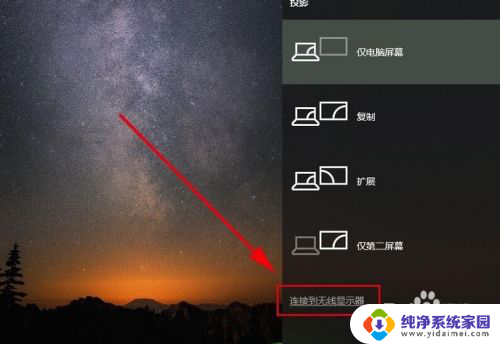
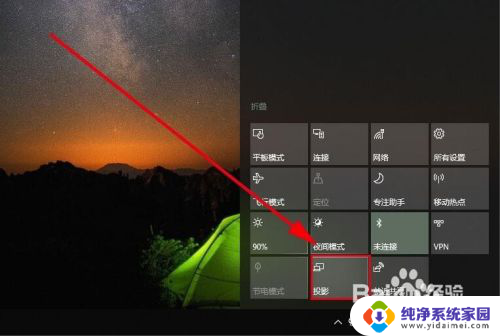
2.打开“投影到此电脑”对话框,在“当你同意时。部分windows和andord设备可以投影到此电脑“一栏下拉菜单中,选择”所有位置都可用“,这时,最下面会显示当前电脑的名称,这个名称,就是手机连接电脑的时候选择的名称。
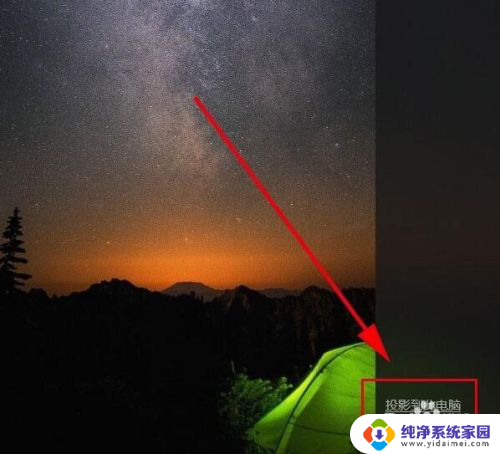
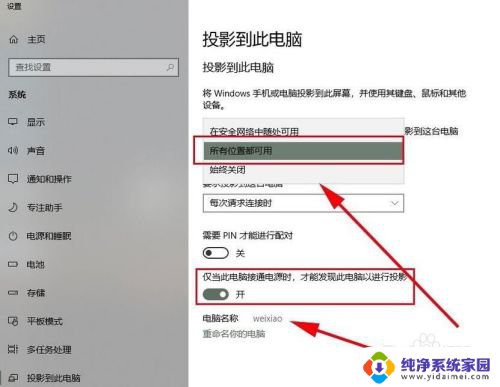
3.打开手机,下拉屏幕,打开最上面的设置栏,点击”多屏互动“按钮
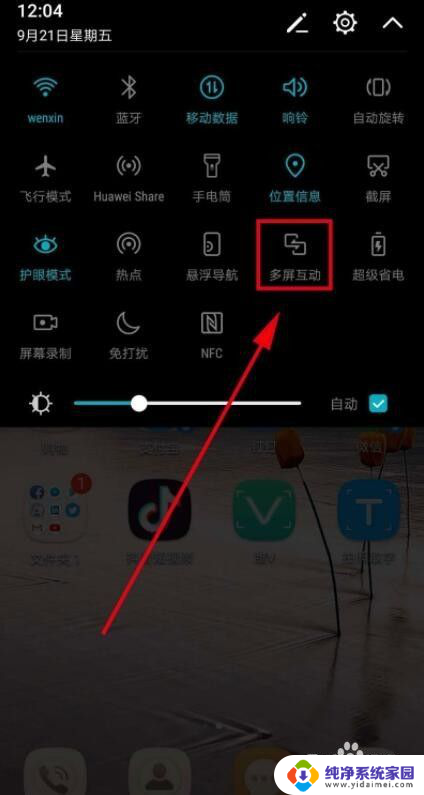
4.系统会自动扫描周边可用设备,找到设备名和电脑名一致的设备点,点击该设备,系统进行自动连接
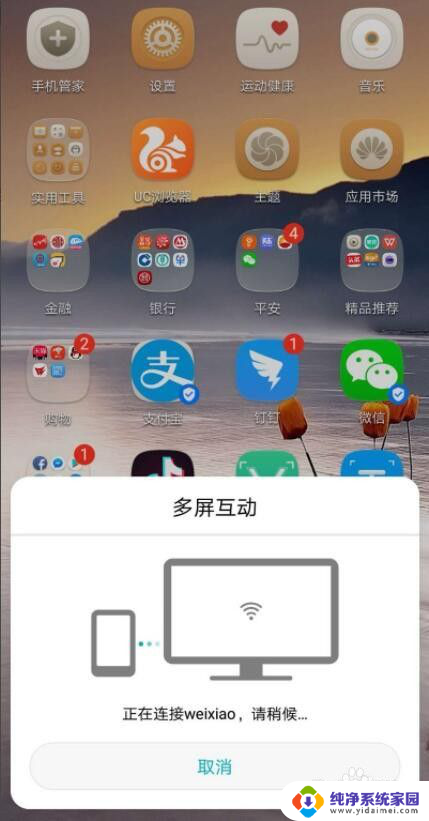
5.这个时候电脑右上角会弹出”是否允许XX设备“在此处投影,点击是,开始投影。

6.系统显示”XX设备即将投影“,并成功投影,这个时候。电脑屏幕就是手机屏幕了,手机上显示的界面会自动显示在电脑上

7.当然,对于手机屏幕投影到电脑的操作,我们还可以借助如图所示的录屏工具来实现。通过百度搜索下载此款手机APP工具——迅.捷录屏大师。
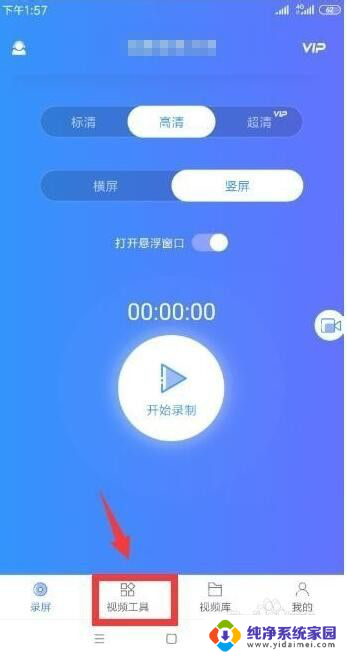
8.从打开的程序主界面中,切换到“视频工具”选项卡,点击“手机投屏”按钮。
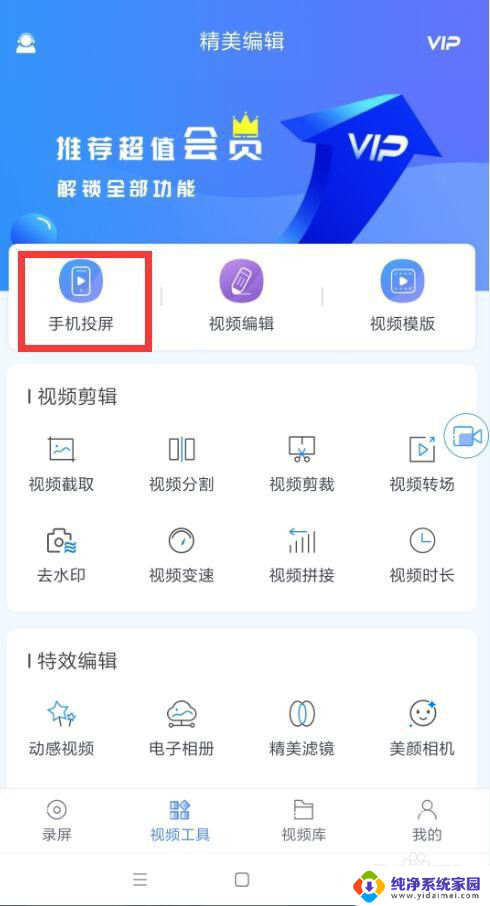
9.根据提示进行操作,在电脑上安装相应的客户端程序,并利用手机进行扫码以实现连接电脑操作。
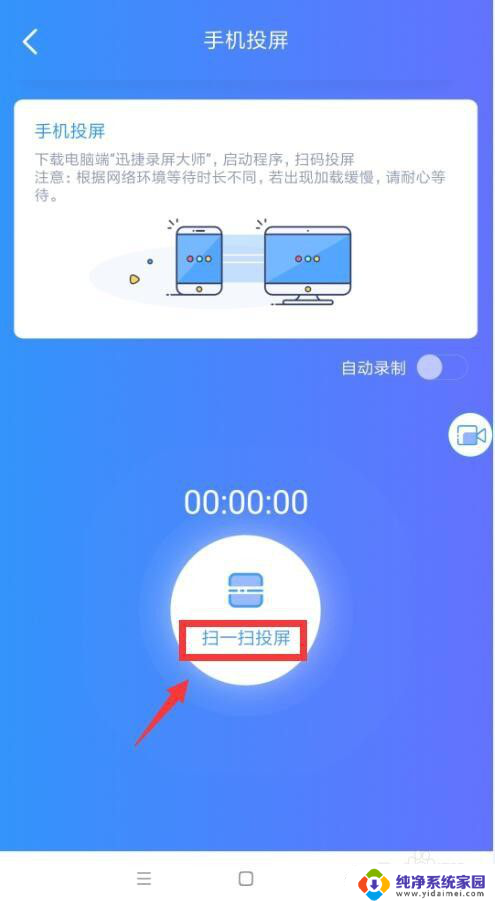
10.最后就可以在电脑上查看手机屏幕内容了。

以上是如何将安卓手机投屏到笔记本电脑的全部内容,如果有不清楚的用户,可以参考小编的步骤进行操作,希望对大家有帮助。
安卓手机怎么投屏到笔记本电脑上 安卓手机如何投屏到电脑上相关教程
- 安卓手机怎么投屏到电脑笔记本上 安卓手机如何实现投屏到电脑上
- 安卓手机如何投屏到投影仪上 手机投屏到投影仪的步骤
- 安卓手机投屏到ipad平板 怎样用安卓手机投屏到iPad
- 手机视频投屏到笔记本上 如何将手机投屏到笔记本电脑上
- 安卓投屏电视 安卓手机投屏到电视的三种连接方式
- vivo手机怎么投屏到笔记本电脑上 vivo手机投屏到电脑的步骤
- 手机能投屏到笔记本上吗 手机如何无线投屏到电脑屏幕
- 手机能否投屏到笔记本上 手机如何投射到电脑屏幕
- iphone投屏安卓手机 iPhone手机怎么使用AirPlay将画面投射到安卓手机上
- 安卓手机怎么设置镜像投屏 三种简便的安卓手机投屏到电视的方法
- 笔记本开机按f1才能开机 电脑每次启动都要按F1怎么解决
- 电脑打印机怎么设置默认打印机 怎么在电脑上设置默认打印机
- windows取消pin登录 如何关闭Windows 10开机PIN码
- 刚刚删除的应用怎么恢复 安卓手机卸载应用后怎么恢复
- word用户名怎么改 Word用户名怎么改
- 电脑宽带错误651是怎么回事 宽带连接出现651错误怎么办